- Sākuma izvēlne ir viens no visnoderīgākajiem Windows 10 komponentiem, jo tas ļauj mums ātri piekļūt instalētajām lietotnēm un iestatījumiem.
- Ja izvēlne Sākt nedarbojas, vispirms ir jāslēpjas Cortana un atspējojiet programmu Internet Explorer. Citi risinājumi ir izpētīti rakstā.
- Tā kā izvēlne Sākt ir viena no visbiežāk sastopamajām lietām, ar kuru mēs mijiedarbojamies katru dienu, ir veltīta Sākuma izvēlnes sadaļa ir pieejams labojumiem un citiem padomiem.
- Pārbaudiet Windows 10 kļūdu centrmezgls par pārsteidzošiem rakstiem par citiem jautājumiem, kas attiecas uz Microsoft jaunāko operētājsistēmu.

- Lejupielādējiet Restoro datoru labošanas rīku kas nāk ar patentēto tehnoloģiju (patents pieejams šeit).
- Klikšķis Sāciet skenēšanu lai atrastu Windows problēmas, kas varētu radīt problēmas ar datoru.
- Klikšķis Labot visu lai novērstu problēmas, kas ietekmē datora drošību un veiktspēju
- Restoro ir lejupielādējis 0 lasītāji šomēnes.
3. risinājums - īslaicīgi paslēpiet Cortana no uzdevumjoslas
Tikai daži lietotāji ziņoja, ka slēpjas Cortana uzdevumjoslas ikona novērš šīs problēmas. Lai paslēptu Cortana, jums jādara šādi:
- Ar peles labo pogu noklikšķiniet uz Uzdevumjosla un izvēlies Cortana> Slēpts.
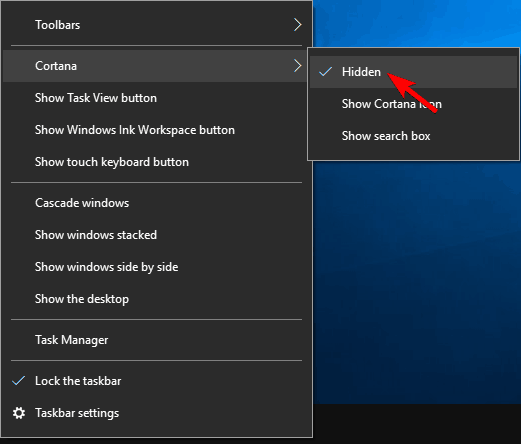
- Tagad vēlreiz ar peles labo pogu noklikšķiniet uz Uzdevumjosla un izvēlieties Cortana> Rādīt meklēšanas ikonu.
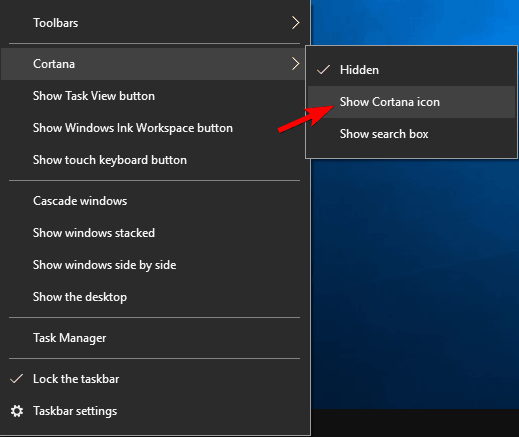
- Restartēt datorā un pārbaudiet, vai problēma ir atrisināta.
Jūsu uzdevumjosla nedarbojas? Apskatiet šo soli pa solim sniegto rokasgrāmatu un atjaunojiet lietas normālā stāvoklī.
4. risinājums - pārslēdzieties uz citu administratora kontu un izdzēsiet direktoriju TileDataLayer
Lietotāji par to ziņoja Kritiska kļūda - nedarbojas izvēlne Sākt ziņojums sāka parādīties pēc Microsoft konta savienošanas ar vietējo kontu.
Ja jums ir šī problēma, ieteicams pārslēgties uz citu administratora kontu un noņemt TileDataLayer direktorijā. Ja jums nav papildu administratora konta, varat to izveidot, veicot šādas darbības:
- Nospiediet Ctrl + Shift + Esc atvērt Uzdevumu pārvaldnieks.
- Kad Uzdevumu pārvaldnieks atveras, noklikšķiniet uz Fails> Palaist jaunu uzdevumu.
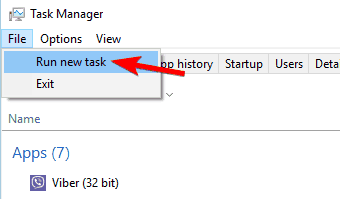
- Tips cmd, pārbaudiet Izveidojiet šo uzdevumu ar administratora tiesībām un noklikšķiniet labi.
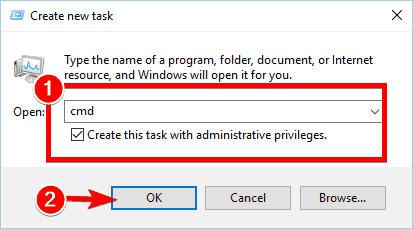
- Kad Komandu uzvedne sākas, ievadiet šo un nospiediet Enter lai to palaistu:
-
net lietotājs / pievienot admin1 paroli1
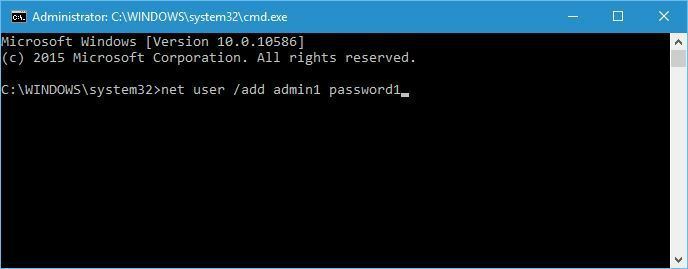
-
net lietotājs / pievienot admin1 paroli1
- Tādējādi tiks izveidots jauns lietotāja konts admin1 ar paroles paroli1. Lietotājvārdam vai parolei varat izmantot jebkuras citas vērtības.
- Tagad jums jāpievieno nesen pievienotajam lietotājam, mūsu piemērā admin1, administratoram, ievadot:
- neto lokālās grupas administratori admin1 / add
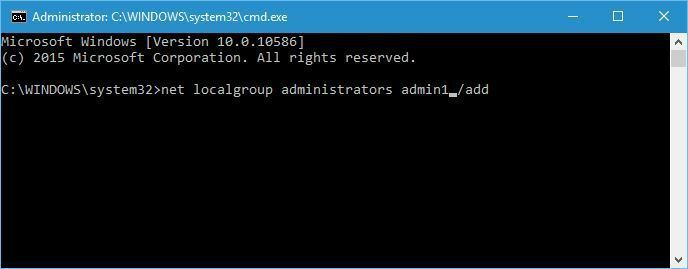
- neto lokālās grupas administratori admin1 / add
- Aizvērt Komandu uzvedne, izrakstīties no sava pašreizējā konta un dodieties uz jaunizveidoto admin1 konts. Izmantot parole1 lai pieteiktos.
- Nospiediet Windows atslēga + R un ievadiet % localappdata%. Klikšķis labi vai nospiediet Enter.
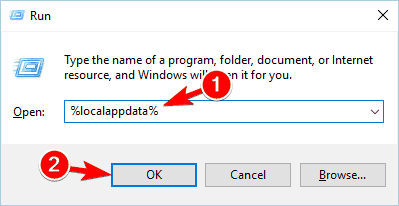
- Atrodiet TileDataLayer mapi un dzēst to.
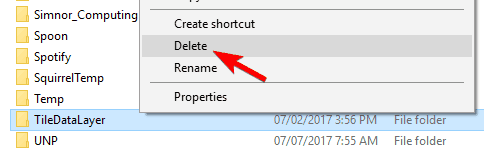
- Izrakstīties no administratora konta un pārslēdzieties atpakaļ uz savu parasto kontu.
Cerams, ka tagad visam vajadzētu darboties. Lietotāji ziņoja, ka pēc šīs metodes izmantošanas viņu flīzes tika noņemtas no izvēlnes Sākt, taču tā ir tikai neliela problēma. Ja problēma ir novērsta, varat noņemt administratora administratora kontu.
Ja jums ir problēmas piekļūt komandu uzvednei kā administratoram, labāk apskatiet šo rokasgrāmatu tuvāk.
5. risinājums - beidziet vietējās drošības iestādes procesu
Lai salabotu Kritiska kļūda - nedarbojas izvēlne Sākt, ieteicams pārtraukt vietējās drošības iestādes procesu, izmantojot uzdevumu pārvaldnieku. Lai to izdarītu, rīkojieties šādi:
- Atvērt Uzdevumu pārvaldnieks nospiežot Ctrl + Shift + Esc.
- Kad Uzdevumu pārvaldnieks atveras, dodieties uz Procesi cilni un atrodiet Vietējās drošības iestādes process. Ar peles labo pogu noklikšķiniet to un izvēlies Beigt uzdevumu.
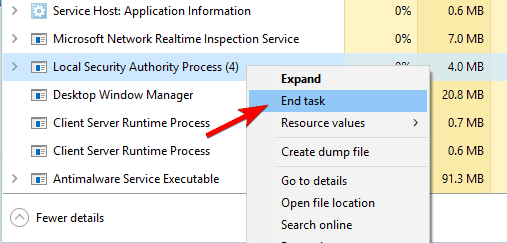
- Aizvērt Uzdevumu pārvaldnieks un restartēt datorā. Pēc datora restartēšanas pārbaudiet, vai problēma ir novērsta.
Redaktora piezīme: Šis raksts turpinās vietnē nākamā lapaspuse. Vai vajag vairāk ceļvežu? Apmeklējiet mūsu veltīto Windows 10 kļūdu centrs.
bieži uzdotie jautājumi
Ja vēlaties pārvietot uzdevumjoslu atpakaļ uz tās izcelsmes vietu, ar peles labo pogu noklikšķiniet uz tukšā apgabala uzdevumjoslā un atlasiet Rekvizīti. Meklēt Uzdevumjoslas atrašanās vieta ekrānā un nolaižamajā izvēlnē atlasiet Apakšā. Saglabājiet izmaiņas, un izvēlne Sākt ir normāla.
Ja izvēlne Sākt ir iesaldēta, parasts triks ir restartēt Windows Explorer. Lai atvērtu, nospiediet taustiņus Ctrl + Shift + Esc Uzdevumu pārvaldnieksun ar peles labo pogu noklikšķiniet uz Windows Explorer no saraksta un atlasiet Restartēt.
Sākuma izvēlne vairs nedarbojas tāpēc, ka parasti ir iestrēdzis process, kas nav pabeigts tā darbība citu kļūdu dēļ. Kļūdas varētu būt saistītas ar jebko, kas tiek parādīts izvēlnē Sākt, vai saistībā ar Cortana vai Windows Explorer. Visbiežāk tas ir pagaidu jautājums.
